本ページでは、Microsoft Teamsの既読/開封通知機能の変更方法について紹介します。
目次
- Teamsに既読/開封確認機能が追加
- 既読/開封確認機能の設定を変更する(PC)
- 既読/開封確認機能の設定をスマホで変更する(Android/iPhone)
Teamsに既読/開封確認機能が追加
Teamsに既読/開封確認通知機能が追加されました。
実は、以前はなかった機能になります。
この既読機能は既定でオンになっております。
既読スルーなどという言葉が流行るあたり、日本ではあまり好まれない機能だとは思われます。※実際私の周りは結構オフにしています。
自分のほうで既読機能がオンになっていると、相手側に目玉アイコンが表示され、相手側から送られたチャットが読まれたかどうか、相手にわかるようになります。
以下の画像の場合、秀吉側がオンになっているということです。
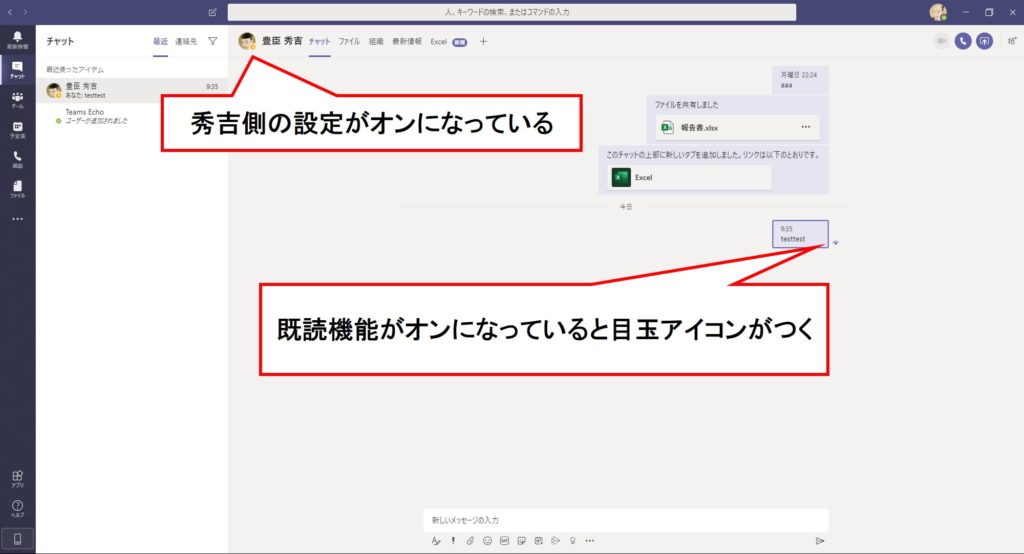
自分のほうで既読機能がオンになっていると、相手方に目玉アイコンが表示されます。
この場合、秀吉側がオンになっているということです。
以降で既読/開封機能の変更方法について説明いたします。
既読/開封確認機能の設定を変更する(PC)
既読/開封機能の設定をPC版Teamsで変更します。
Teams画面右上にある自分のアイコンをクリックし、[設定]をクリックします。
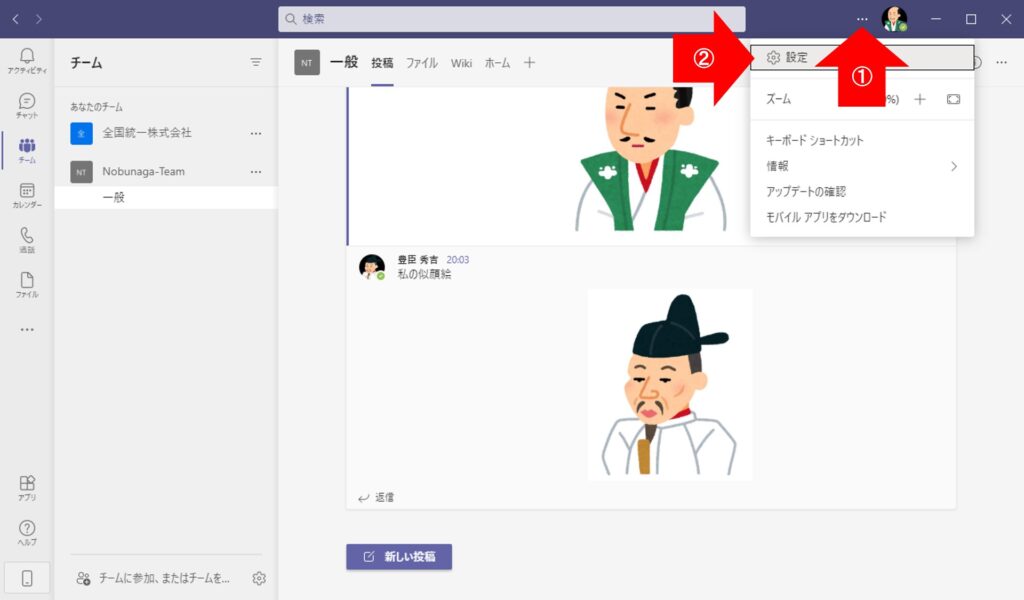
設定ウィンドウにて、[プライバシー]をクリックします。
すると、[開封確認]という設定項目があるので、そのつまみをクリックして変更します。
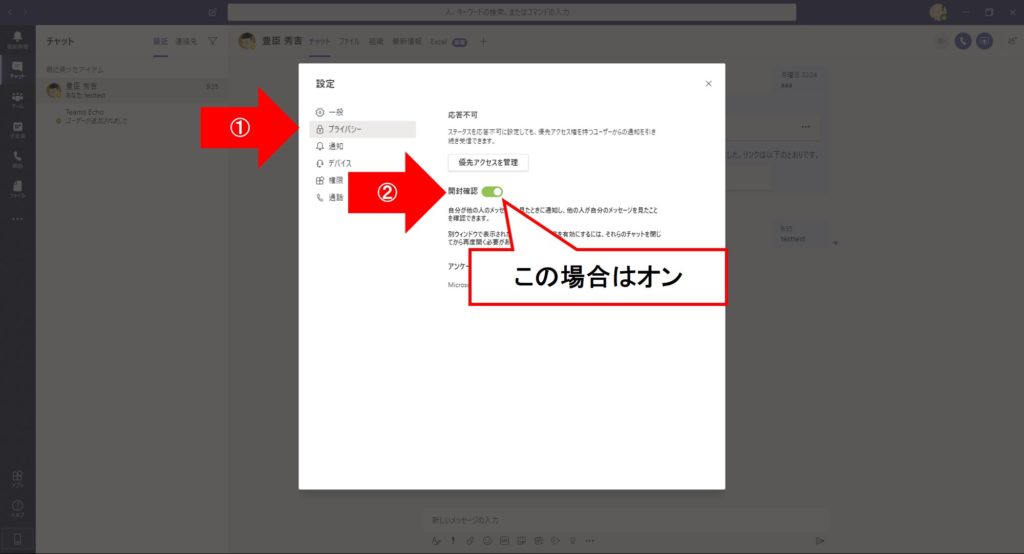
既読/開封確認機能の設定をスマホで変更する(Android/iPhone)
既読/開封機能の設定をPC版Teamsで変更します。
画像はiPhoneのものですが、Android版も操作は同じです。
Teams画面左上のハンバーガーメニューをタップします。
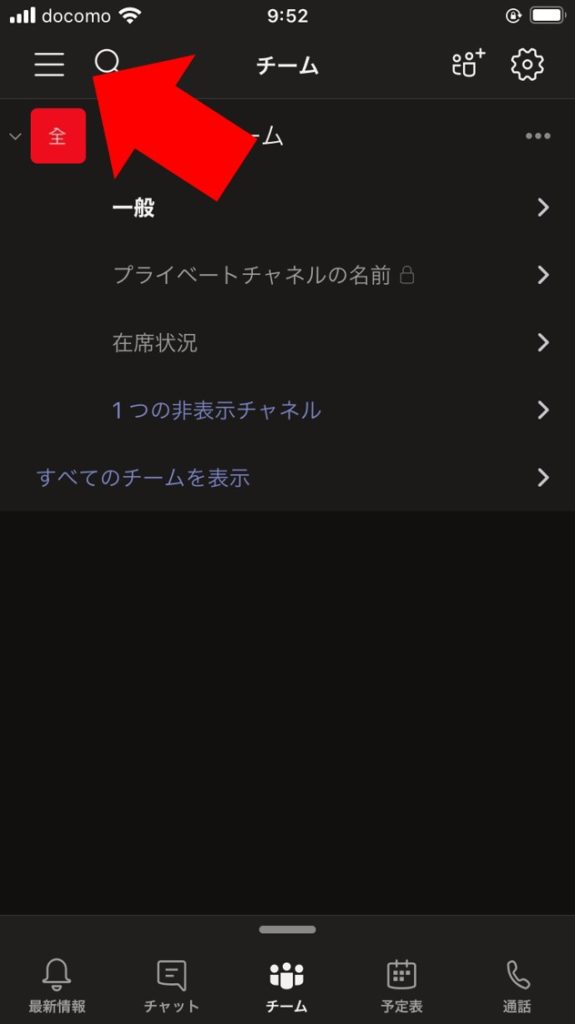
次に[設定]をタップします。
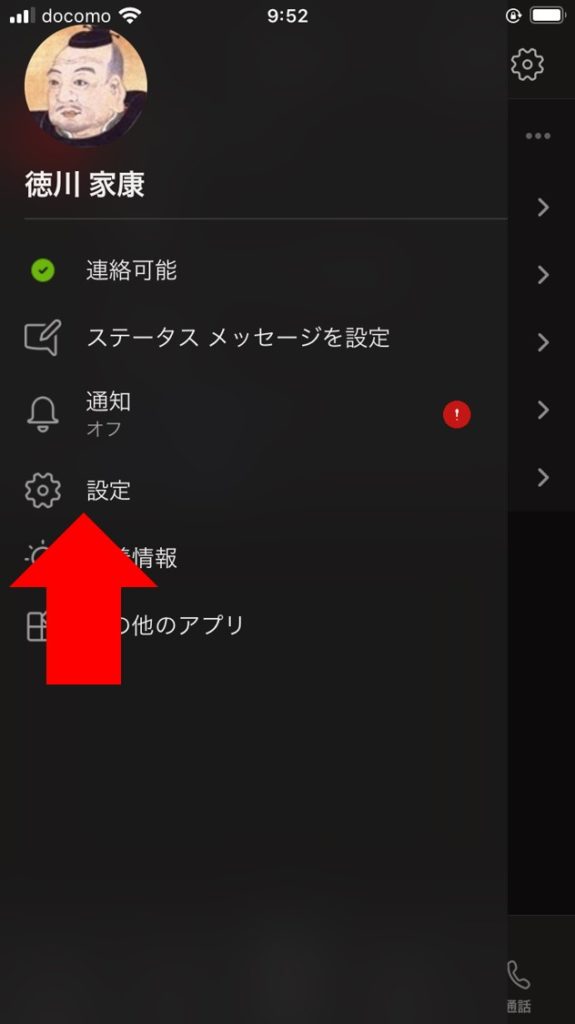
設定画面にて、[メッセージング]をタップします。
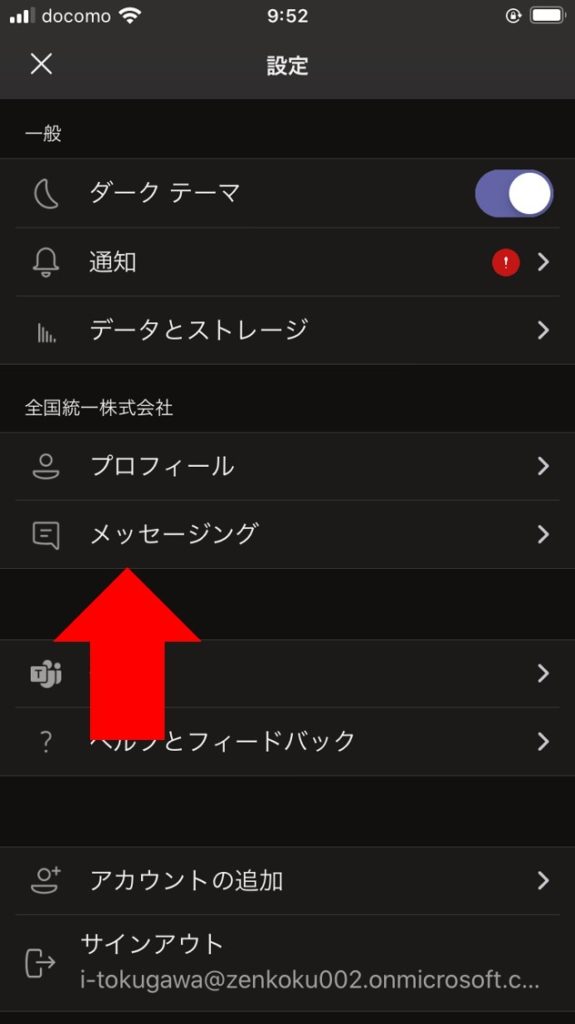
メッセージング画面にて、[既読確認]という設定項目があるので、そのつまみをタップして変更します。
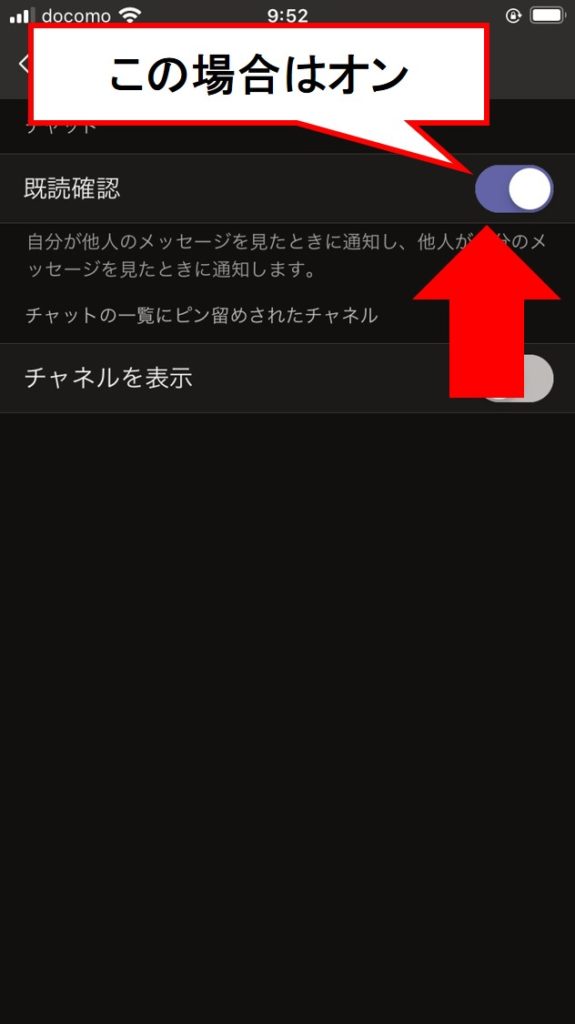
Sponsored Links